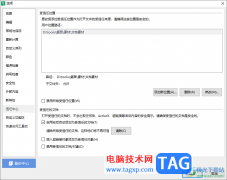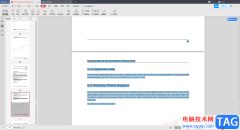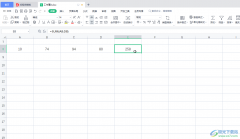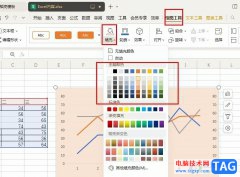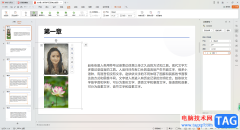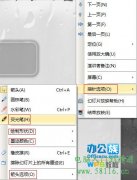对于wps这款软件,我们是一点也不陌生的,特别是一些办公人员,经常需要使用该软件进行相关数据的处理和文档的编辑操作,其中我们在进行数据处理的过程中,有些需要将重要的数据进行求和,一般来说,我们会将一列或者是一行的数据进行求和,但是在少数情况下,还会由于自己的需求进行跳格求和,也就是任意选择单元格中的数据进行求和操作,而这种求和方式该如何进行操作呢,其实操作方法是十分简单的,下方是小编关于这个问题给大家讲解的具体的方法教程,如果你需要的情况下可以看看方法教程,希望对大家有所帮助。
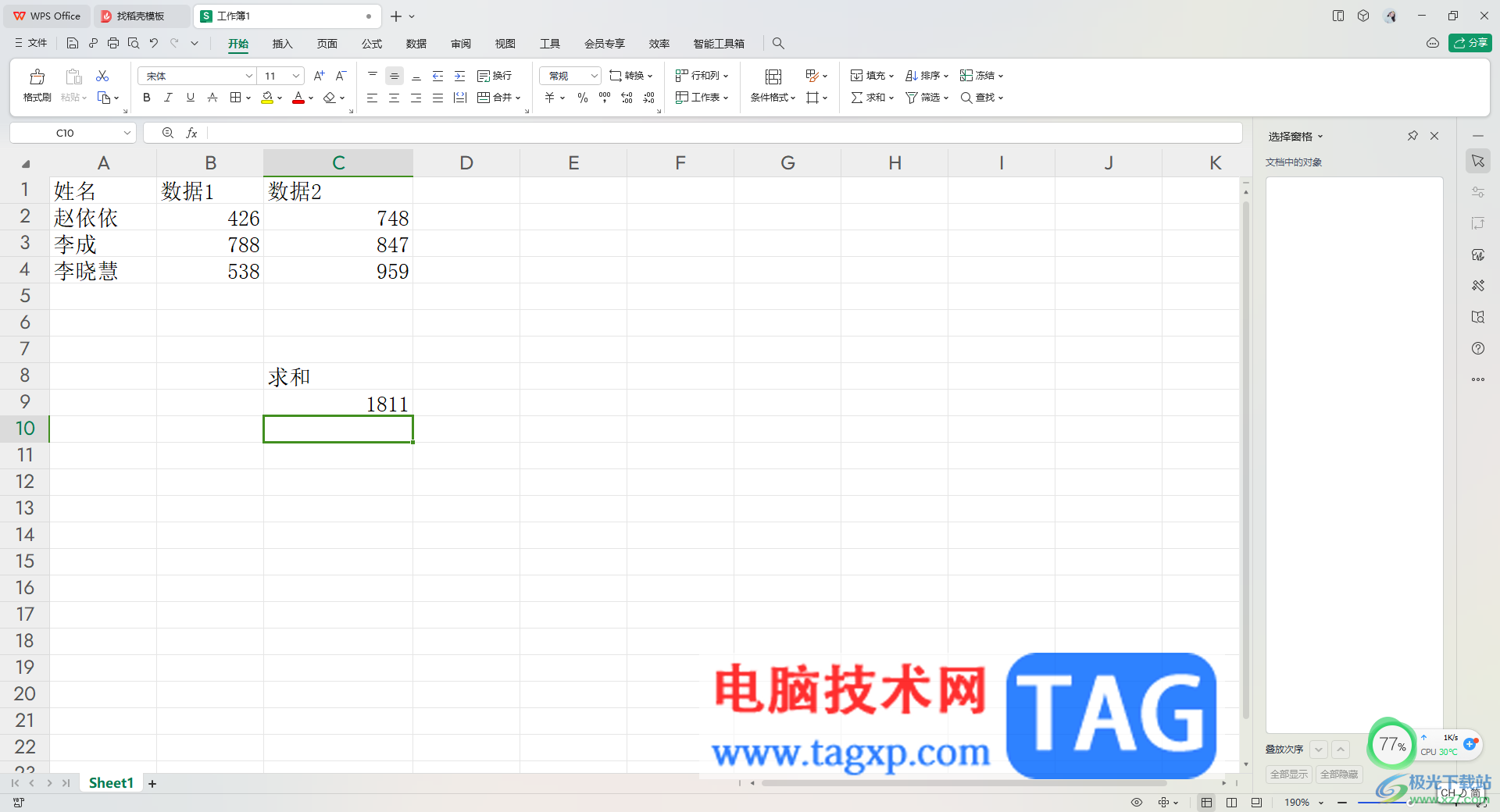
方法步骤
1.首先我们需要打开要进行操作的表格数据,如图所示。
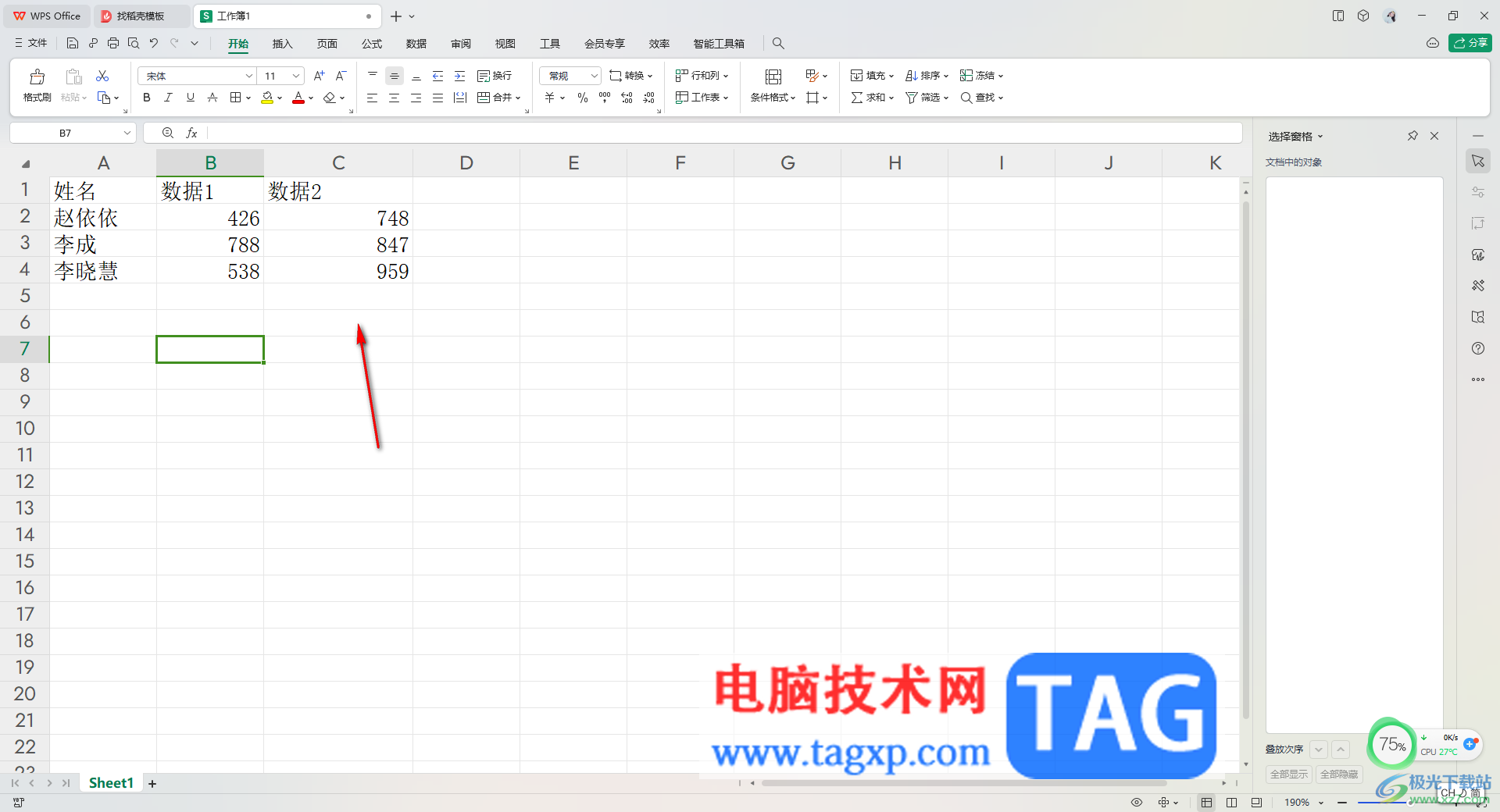
2.将鼠标定位到需要进行求和的单元格中,之后点击页面顶部的【开始】选项卡,再点击工具栏中的【求和】选项,如图所示。
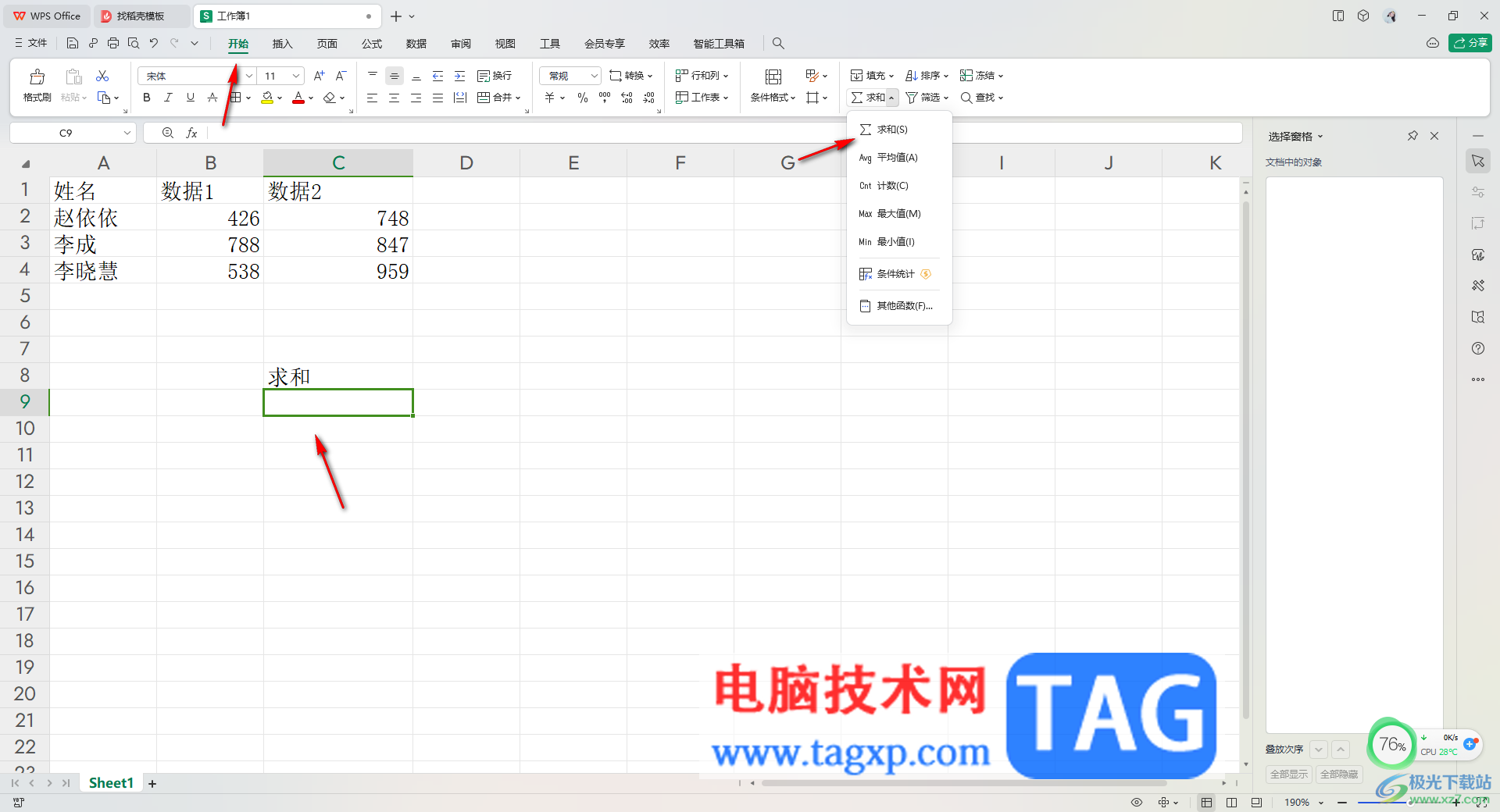
3.当你点击求和之后,那么会自动的将求和单元格的那一列或者那一行选中。
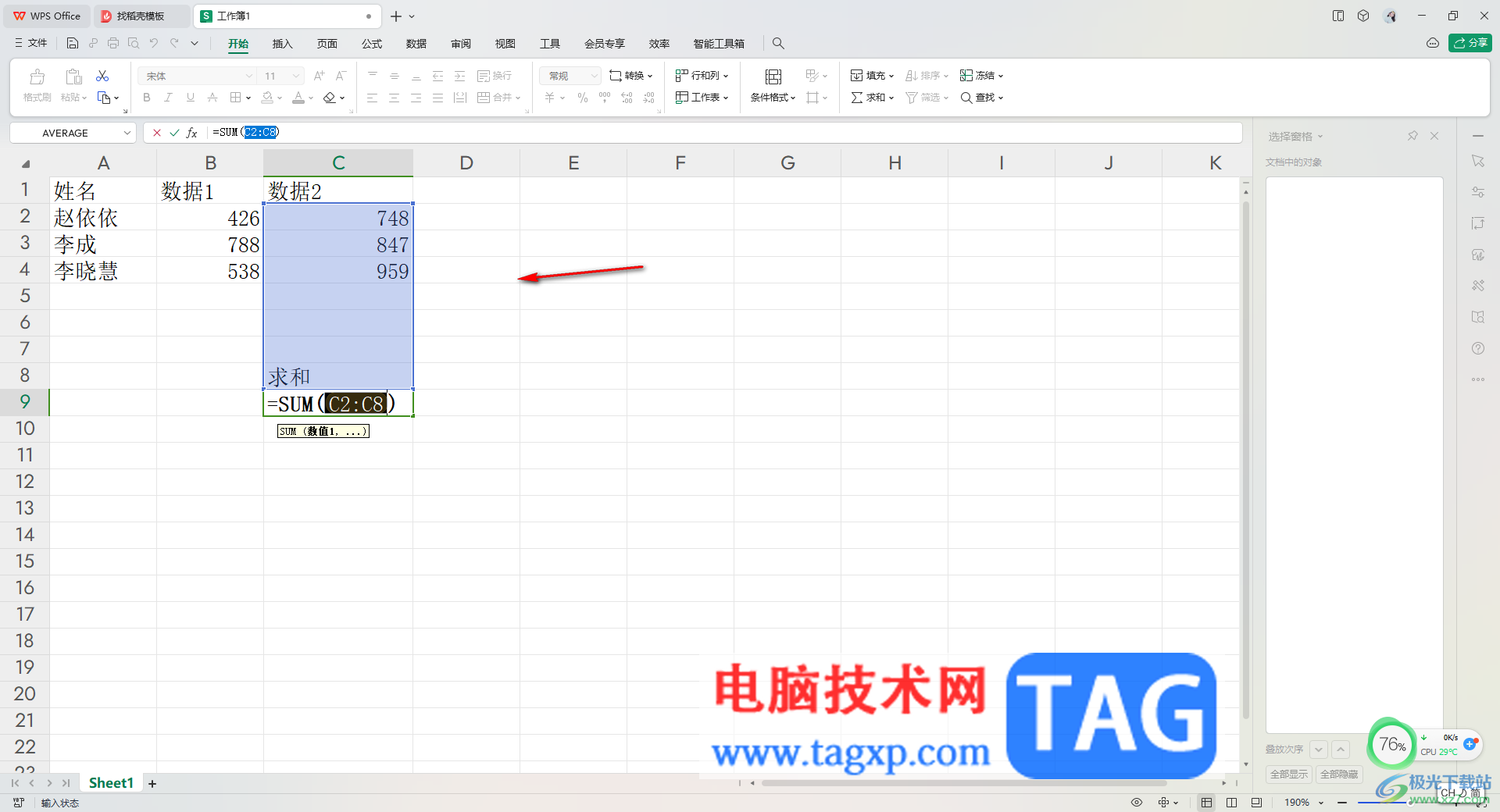
4.如果你想要跳格求和,那么我们直接按下键盘上的Ctrl+鼠标左键进行选择要求和的单元格,那么需要求和的单元格就会显示在鼠标光标定位到括号中。

5.之后按下回车键,那么就可以看到我们想要求和的数据就自动求取出来了,如图所示。
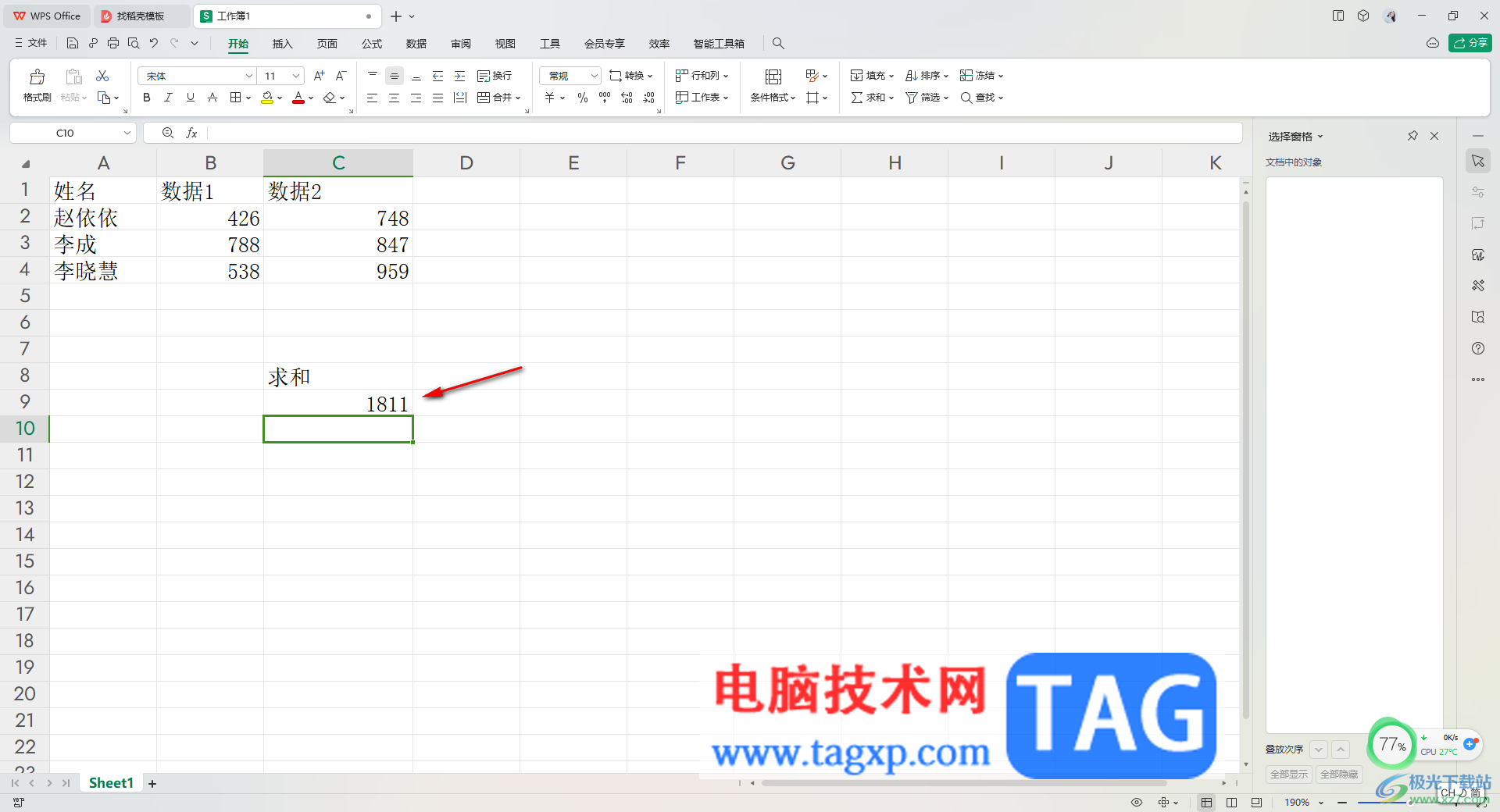
以上就是关于如何使用WPS excel跳格求和的具体操作方法,我们可以直接通过求和功能将一列或者一行的数据进行快速的求和操作,也可以直接进行跳格求取操作,按照以上的方法教程来操作一下就好了,感兴趣的话可以操作试试。